Derivative est un shader supplémentaire s’ajoutant à a la collection des nombreux shaders disponibles pour Minecraft. Celui-ci se présente comme une tentative initiale de son créateur visant à fournir une expérience visuelle améliorée, en se concentrant sur un réalisme compatible avec le mode survie du jeu.
Ce shader intègre plusieurs fonctionnalités avancées, telles que l’éclairage physique, l’effet de brouillard, le rendu du ciel et des effets de post-traitement. Il est également compatible avec les technologies POM (Parallax Occlusion Mapping) et PBR (Physically Based Rendering), enrichissant ainsi la texture et le réalisme des surfaces dans le jeu.
Pour une expérience optimisée, l’utilisation du shader Derivative avec Optifine est recommandée. Optifine est connu pour ses capacités d’amélioration de la performance et de la qualité graphique de Minecraft. Il est important de noter que l’utilisation du shader avec Iris peut entraîner des problèmes de compatibilité. De plus, Derivative a récemment étendu sa compatibilité pour inclure le support des mods Physics et Distant Horizons, permettant une intégration plus large avec d’autres améliorations graphiques de Minecraft.
Fonctionnalités
- Éclairage Physique : Simule les interactions réalistes entre les sources lumineuses et l’environnement du jeu.
- Effet de Brouillard : Ajoute une couche de brouillard pour une atmosphère plus immersive.
- Rendu du Ciel : Améliore le ciel de Minecraft avec des levers et couchers de soleil plus réalistes et dynamiques.
- Post-traitement : Applique des effets visuels supplémentaires pour améliorer la qualité d’image finale.
- Support de POM et PBR : Permet une représentation plus détaillée et réaliste des textures et des surfaces.
Galerie








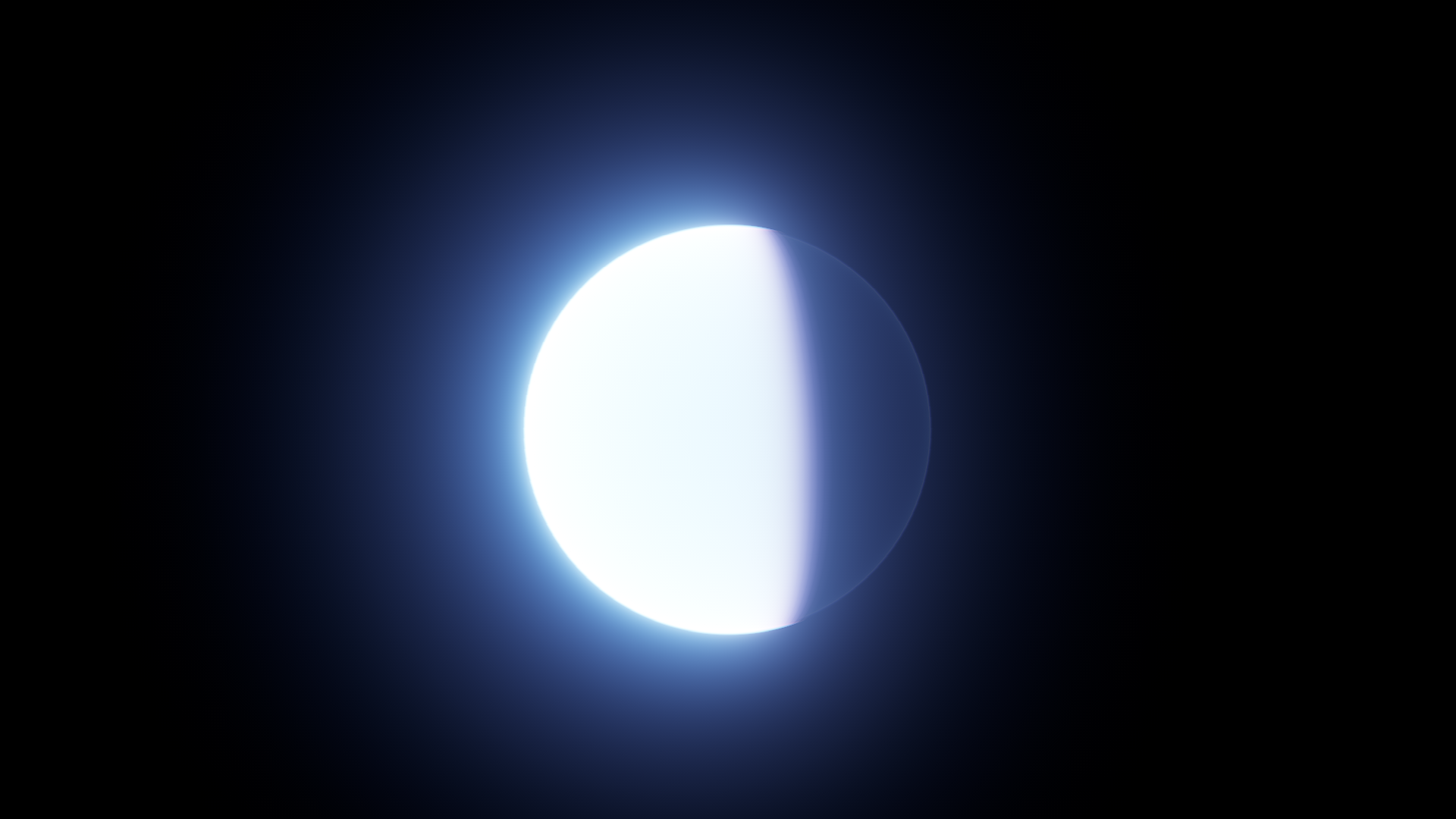
Informations
- Auteur du shader : HaringPro
- Versions Minecraft : 1.20 – 1.19 – 1.18 – 1.17 – 1.16 – 1.15 – 1.14 – 1.13 – 1.12 – 1.11 – 1.10 – 1.9 – 1.8
- Lien original : Modrinth
Téléchargement de Derivative
Pour jouer avec un shader, il est nécéssaire d’installer l’api suivante :
Optifine | Iris (Non Conseillé)
Choisissez la version du shader qui correspond à la version de votre jeu Minecraft :
Guide d’installation d’un shader sur Minecraft
Téléchargez le shader et installez Optifine ou Iris. Puis trouvez votre dossier .minecraft :
• Windows : Allez dans le menu Démarrer, puis rendez-vous dans Exécuter. Sinon, faites Touche Windows + R. Ensuite, tapez %appdata% dans la barre de recherche, puis allez dans le dossier .minecraft.
• Linux : Appuyez en même temps sur ALT + F2. Vous devriez normalement avoir votre .minecraft. Si vous ne le voyez pas, activez les dossiers cachés avec la combinaison CTRL + H.
• Mac : Votre dossier minecraft se trouve dans Utilisateur > Bibliothèque > Application Support. Si vous ne trouvez pas Application Support, faites Finder > Barre des menus : Aller + Maintenir ALT > Bibliothèque.
Créez-y un dossier shaderpacks (sans majuscule) si celui-ci n’existe pas et glissez dans ce dossier le shader. Si vous avez téléchargé un dossier et non pas une archive, archivez-le en .zip. Lancez ensuite le jeu avec votre profil Optifine.
Dans les options vidéo, allez dans Shaders et sélectionnez les shaders de votre choix. Vérifiez enfin que “Old Lighting” est sur “On” ou “Default”. Vous pourrez ensuite régler plus en détail les options de vos shaders via l’icône en bas à droite de la fenêtre.


J’ai envie que mon Minecraft devient bien